如何設置計算機從USB驅動器啟動
發布時間: Mar 01, 2022
發布人: Sandra
在電腦出現問題時,除了用CD/DVD啟動外,還可以用USB啟動,用戶只需要準備一個存儲有啟動程序的USB 以及將電腦第一啟動源設置為USB即可。以下,我們將介紹兩種方式將電腦設置為USB啟動。
方法1.將計算機設置為通過BIOS從USB驅動器啟動
通過bios設置usb啟動是一種最常見的啟動Windows系統方法。電腦操作系統都有用戶可以訪問的BIOS(基本輸入輸出系統)選項。通過這種方式,他們可以自定義BIOS設置并將連接的USB驅動器設置為引導啟動設備。您可能不知道usb啟動怎么設置。事實上您可以在系統開啟時按BIOS快捷鍵來訪問BIOS選項。不同主板以及不同的品牌電腦上,BIOS快捷鍵有可能不同。在這里我們可以按F12進入BIOS。
2.當電腦啟動時,您需要按鍵盤上指定的BIOS快捷鍵。您可能需要按幾次鍵才能訪問BIOS選項。
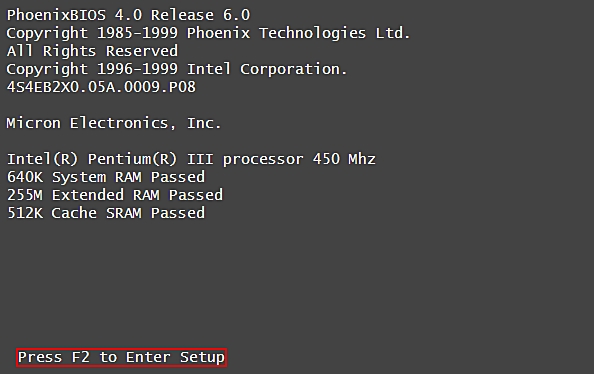
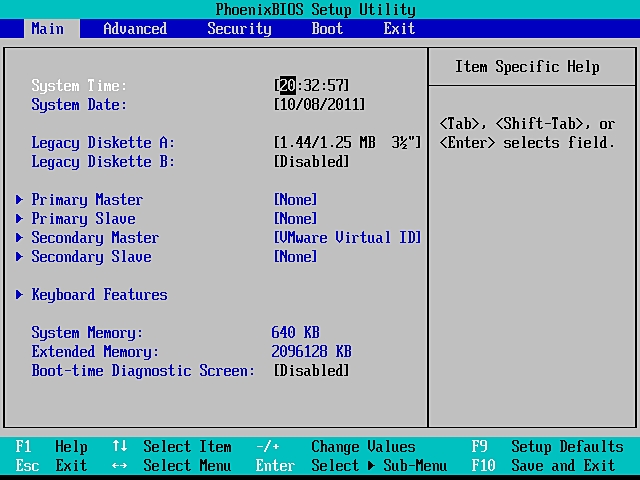
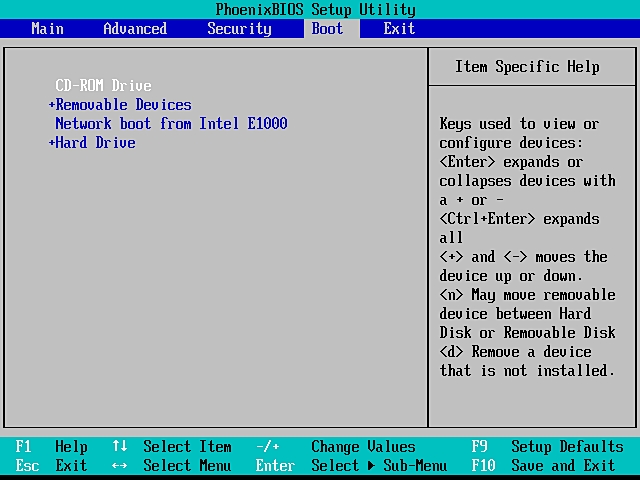

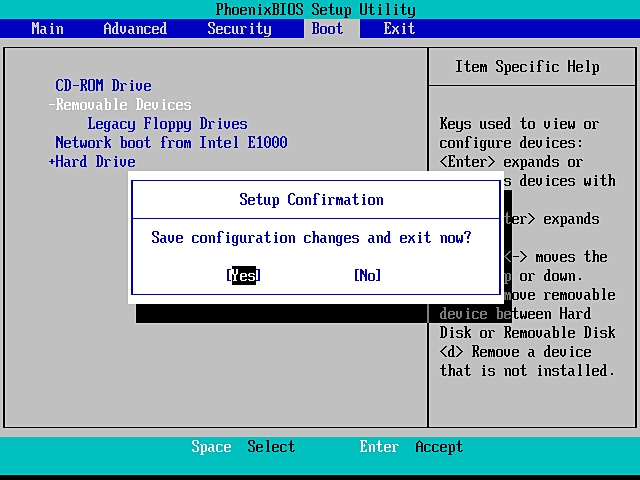
雖然方法相同,但整個界面和鍵可以從一個模型到另一個模型不同。不過,通過以下這些簡單的步驟,您就可以毫無困難地從USB驅動器啟動計算機。
| 生產廠家 | 模型 | BIOS輸入密鑰 |
| 生命值 | HP和Compaq臺式電腦(內置于2006年或更高版本(隨Vista或Windows 7一起提供)) | F10 |
| 生命值 | HP和Compaq臺式電腦(2006年之前(XP或更早版本)制造) | F1 |
| 生命值 | 惠普筆記本電腦 | F10 |
| DELL | 戴爾Inspiron,戴爾Dimension,戴爾Precision,戴爾Optiplex,戴爾Vostro戴爾XPS | F2 |
| DELL | 戴爾Latitude | FN + F1 |
| 鴻基 | Aspire,Power,Veriton,Extensa,法拉利,TravelMate,Altos | DEL或F2 |
| 網關 | DX,FX,One,GM,GT,GX,Profile,Astro | F1 |
| 網關 | 老款 | F2 |
| 聯想 | 聯想 | F2 |
| 富士通,NEC,夏普 | 富士通,NEC,夏普 | F2 |
| 東芝 | Portégé,衛星,Tecra,Equium | F1或ESC |
| 東芝 | 東芝Equium | F12 |
| 穿梭 | Glamour G系列,D'vo,Prima P2系列,工作站,X Mini XPC,監控 | F1或DEL |
| 鳳凰 | 鳳凰BIOS | F2 |
| AMD?(Advanced Micro Devices,Inc。) | AMD?(Advanced Micro Devices,Inc。)BIOS | F1 |
| 獎 | 獎BIOS | DEL |
| AMI(American Megatrends,Inc。) | AMI(American Megatrends,Inc。)BIOS | DEL |
方法2.將計算機設置為通過Boot Option Menu從USB驅動器啟動
除了訪問BIOS用戶界面設置從usb啟動,用戶還可以直接進入Boot Option菜單設置從USB啟動電腦。但是,在繼續之前,你需要知道usb 啟動怎么設置。您需要確保系統遵循傳統的引導支持。此外,您還應該熟悉計算機上的Boot菜單鍵。以下是怎么設置usb啟動的詳細步驟:
- 將可引導USB驅動器插入計算機并重新啟動計算機。
- 只要您在屏幕上看到公司徽標,就可以開始按Boot菜單鍵。
- 這將打開屏幕上的Boot菜單。它將顯示系統可以視為啟動源的所有設備的列表。只需選擇已連接的USB,然后讓計算機從中啟動。
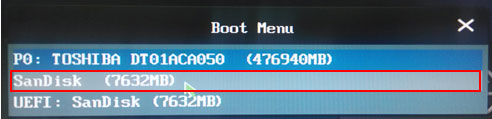
通過遵循這些簡單的解決方案,您可以輕松地學習如何從USB驅動器啟動計算機。您可以嘗試其中任何一個選項,并為您的計算機設置所需的啟動源。來吧試一試。如果您遇到任何問題,請在下面的評論中告訴我們。
| 生產廠家 | 筆記本電腦 | 臺式電腦 |
| 生命值 | F9或Esc | F12 |
| DELL | F12 | 退出 |
| 宏碁 | F12 | F12 |
| 聯想 | F12 | F12 |
| Thinkpad的 | F12 | F12 |
| 華碩 | 退出 | F8 |
| 技嘉 | F12 | F12 |
| MSI | F11 | F11 |
| 三星 | F12 | F12 |
| Microsoft Suface Pro | 體積- | 體積- |
| 索尼 | 退出 | 退出 |
| 東芝 | F12 | F12 |
| 富士通 | F12 | F12 |
| 網關 | F12 | F12 |
分享到:

